Gestión de Empleados
El módulo de Empleados te permite administrar todo el personal que trabaja en tu finca. Aquí podrás registrar empleados, gestionar su información y generar certificados de trabajo.
Acceso al Módulo
Para acceder al módulo de Empleados:
- Haz clic en "Empleados" en la barra lateral izquierda, o
- Presiona
Ctrl + Jy busca "Empleados"
Vista Principal
Al ingresar al módulo verás una tabla que lista todos los empleados registrados con la siguiente información:
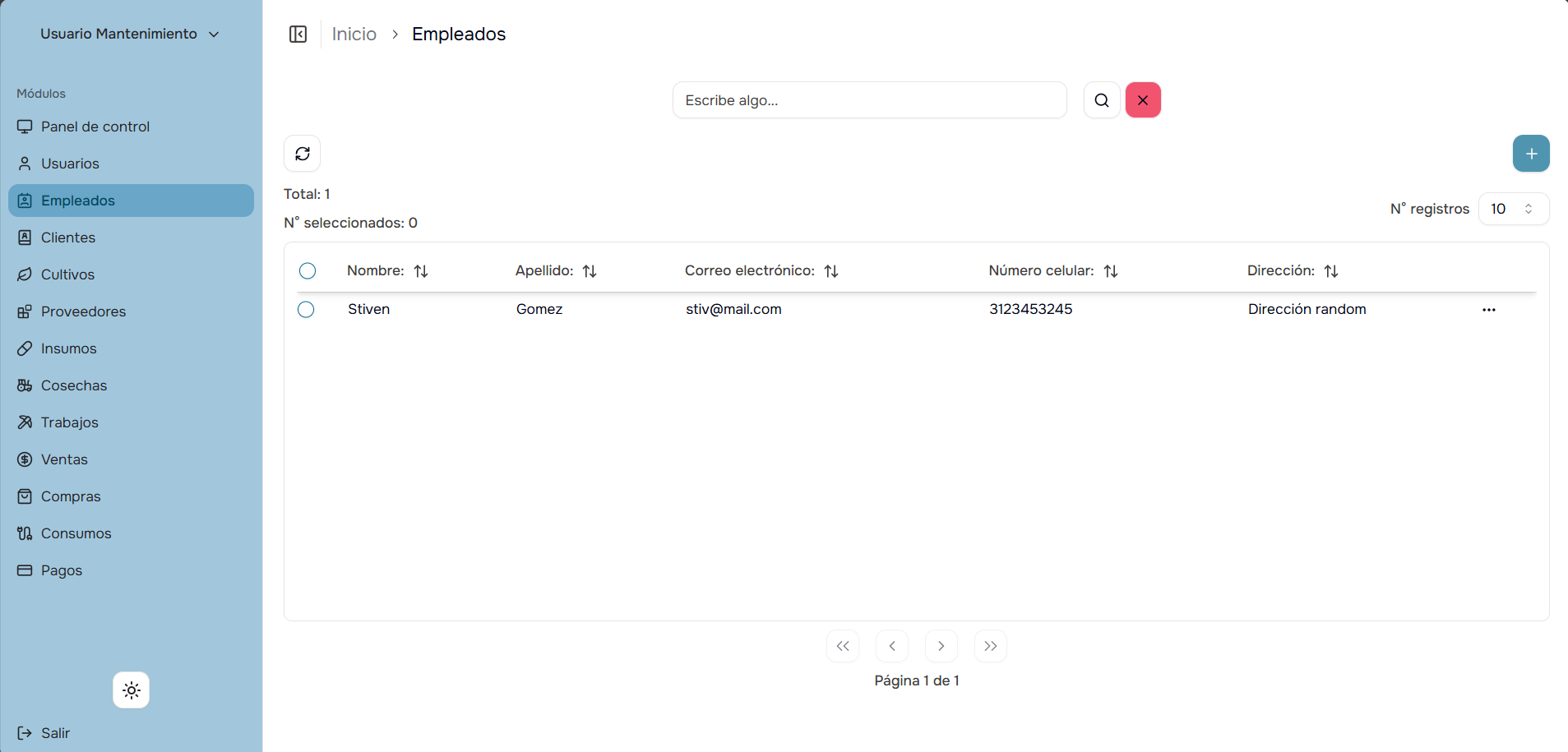
Columnas de la Tabla
- Nombre: Nombre del empleado
- Apellido: Apellido del empleado
- Correo Electrónico: Email de contacto
- Número Celular: Teléfono del empleado
- Dirección: Dirección de residencia
Funcionalidades de la Tabla
Ordenamiento
- Haz clic en cualquier encabezado de columna para ordenar los registros
- Los registros se ordenarán alfabética o numéricamente
Búsqueda
- Usa la barra de búsqueda para encontrar empleados por nombre
- Haz clic en el botón de lupa 🔍 para ejecutar la búsqueda
- Haz clic en la X para limpiar la búsqueda
Paginación
- Navega entre páginas usando los botones de navegación
- Selecciona cuántos registros mostrar por página (10, 20, 30, 40, 50)
Recargar Datos
- Haz clic en el botón de recarga 🔄 para actualizar la información
Crear Nuevo Empleado
Paso 1: Abrir Formulario
- Haz clic en el botón ➕ (Crear) en la parte superior de la tabla
Paso 2: Llenar Información
El formulario solicitará la siguiente información:
Datos Personales:
- Nombre: Nombre del empleado
- Apellido: Apellido del empleado
- Correo Electrónico: Email válido del empleado
- Número Celular: Teléfono de contacto
- Dirección: Dirección completa de residencia
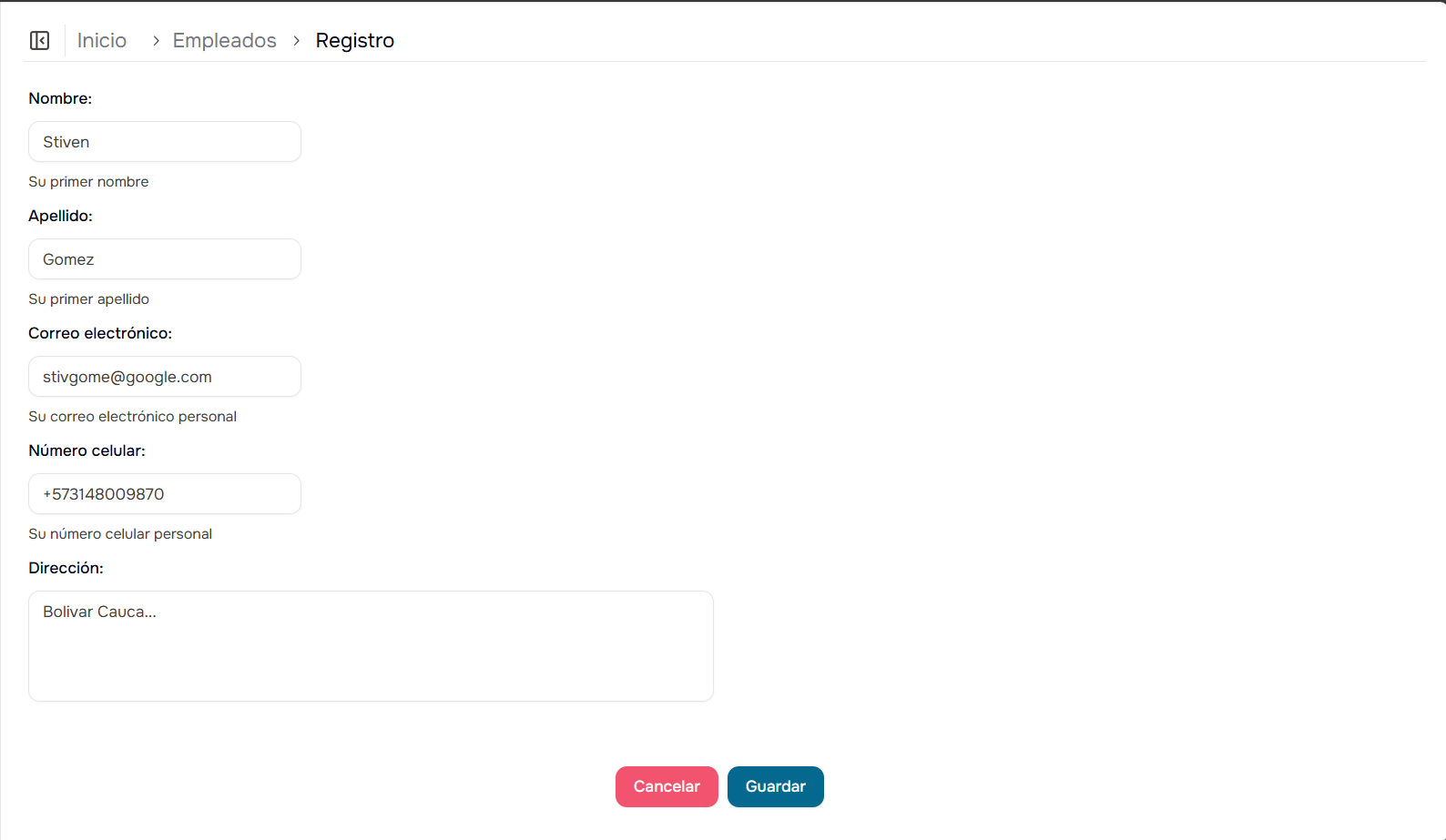
Paso 3: Guardar Empleado
- Haz clic en "Guardar" para registrar el empleado
- Haz clic en "Cancelar" para volver a la tabla sin guardar
Validación de Datos
Si hay algún problema con los datos ingresados:
- Los campos con error se resaltarán en rojo
- Aparecerán mensajes de error debajo de cada campo problemático
- Corrige los errores antes de intentar guardar nuevamente
Gestionar Empleados Existentes
Menú de Acciones
Cada empleado tiene un menú de acciones (tres puntos ⋮) con las siguientes opciones:
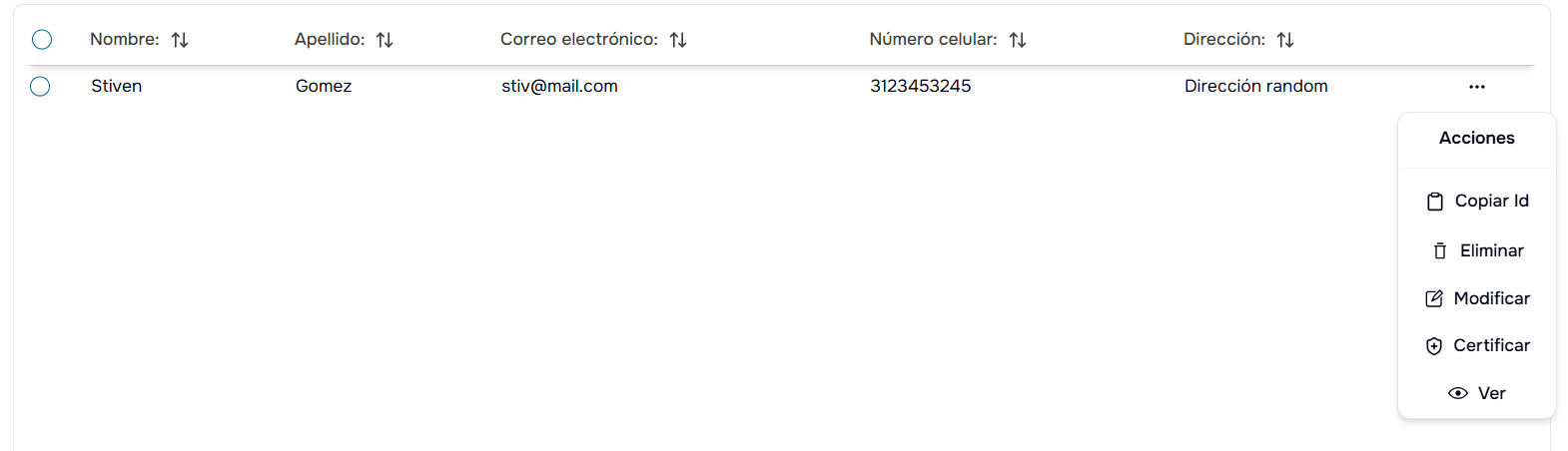
Ver
- Consulta toda la información del empleado
- Revisa el historial de trabajo y pagos
Modificar
- Edita la información personal del empleado
- Actualiza datos de contacto y dirección
Eliminar
- ⚠️ Acción permanente: Elimina completamente el empleado del sistema
- El sistema mostrará una advertencia de confirmación
- Selecciona "Continuar" para confirmar o "Cancelar" para abortar
Conflicto al eliminar
Para eliminar a este empleado, asegúrate de que no tenga cosechas o trabajos pendientes de pago. Puedes resolver esto registrando el pago correspondiente o eliminando las cosechas o trabajos asociados.
Certificar
Esta función permite generar certificados de trabajo o constancias de empleo.
Generar Certificado de Trabajo
Paso 1: Abrir Formulario de Certificación
- Haz clic en "Certificar" en el menú de acciones del empleado
Paso 2: Llenar Información del Certificado
El formulario solicitará la siguiente información:
Datos de la Empresa:
- Nombre de la Empresa: Nombre oficial de la empresa o finca
Datos del Generador:
- Nombre del Generador: Persona que emite el certificado
- Cargo del Generador: Cargo de la persona que emite el certificado
Datos del Empleado:
- Fecha de Inicio de Trabajo: Cuándo comenzó a trabajar el empleado
- Cargo del Empleado: Puesto o función del empleado
- Número de Cédula/Identificación: Documento de identidad del empleado
- Horas Semanales: Cantidad de horas que trabaja por semana
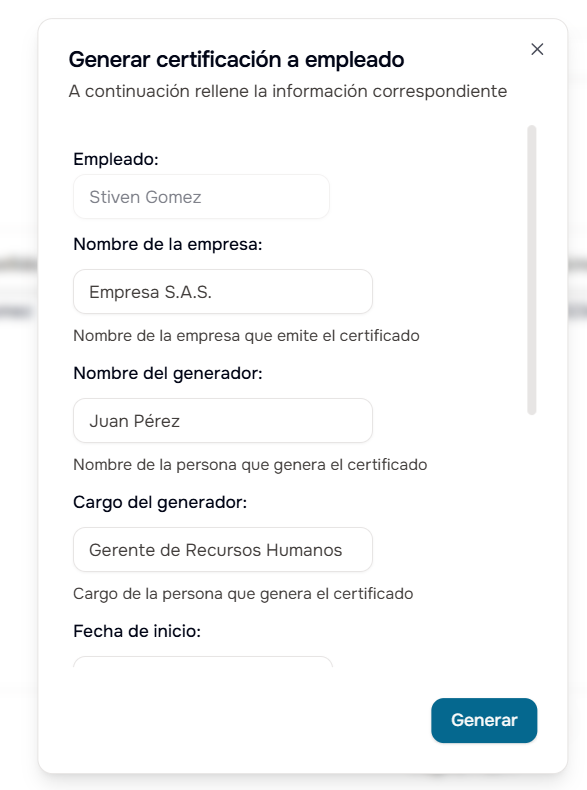
Paso 3: Generar Certificado
- Haz clic en "Generar" para crear el certificado
- El sistema generará un documento PDF con toda la información
- Puedes descargar o imprimir el certificado
Integración con Otros Módulos
Módulo de Cosechas
- Los empleados registrados aparecen en el formulario al crear una cosecha.
- Se debe asignar el monto y valor a pagar.
Módulo de Trabajos
- Los empleados pueden ser asignados a diferentes trabajos.
- Se registra el tipo de trabajo y valor de cada trabajo.
Módulo de Pagos
- Los empleados aparecen en las opciones de pago
- Se pueden ver pagos pendientes por cosechas y trabajos
Mejores Prácticas
Registro de Empleados
- Información completa: Llena todos los campos con datos precisos
- Verificación de datos: Confirma que el correo y teléfono sean correctos
- Actualización regular: Mantén la información actualizada
Gestión de Certificados
- Información veraz: Asegúrate de que todos los datos sean correctos
- Fechas precisas: Verifica las fechas de inicio de trabajo
- Cargos actualizados: Mantén los cargos actualizados
Solución de Problemas
Error al crear empleado
- Verifica que todos los campos obligatorios estén llenos.
- Confirma que el correo electrónico tenga formato válido y no este duplicado.
Empleado no aparece en otros módulos
- Verifica que el empleado esté correctamente registrado
- Confirma que no haya sido eliminado accidentalmente
- Revisa los filtros en otros módulos
Problema con certificados
- Verifica que toda la información del certificado sea correcta
- Confirma que las fechas sean coherentes
- Revisa que el formato del documento sea el esperado
Empleado duplicado
- Busca empleados existentes antes de crear uno nuevo
- Usa la función de búsqueda para verificar duplicados
- Considera modificar empleados existentes en lugar de crear nuevos